Microsoft 365'in içinde çalışırken, bilgi için sunucuya başvurma veya Yeni Office'inizi sizin için hazırlama gibi iletiler uzun süre görünebilir. Microsoft 365 dosya deposu, e-posta sunucusu, yazıcı veya İnternet konumu gibi uzak bir konuma başvurduğunda bu durum oluşur. Microsoft 365'in uzak konumla iletişim kurmaya çalıştığı süre boyunca ileti açık kalır.
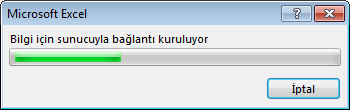
Bu iletinin veya benzer bir iletinin görüntülendiği birkaç senaryo vardır.
Microsoft 365'te bir yazıcıya bağlanmaya çalışırken gecikmeler olursa, bu ileti kutusu görüntülenebilir. Yazıcınızla ilgili sorunları giderme konusunda yardım bulun.
Bu ileti kutusunun görüntülendiği en yaygın senaryo budur. Çoğu durumda, ileti anlık olarak görüntülenir ve iletiyi güvenle yoksayabilirsiniz. İleti uzun süre kalırsa, Office yüklemesini onarmayı araştırmak isteyebilirsiniz. Ancak iletiyi düzenli olarak görüyorsanız, yardımcı olması için deneyebileceğiniz bazı adımlar vardır. Bunlar, iletiyi belirli birkaç belgede mi yoksa tüm belgelerde mi gördüğünüze bağlı olarak değişir.
-
Bu iletiyi yalnızca birkaç belgede görüyorum
Bu durumda, kaydetmeye veya açmaya çalıştığınız dosyalar, yine uzak konumda depolanmış başka kaynaklardan veri getiriyor olabilir. Gecikmeye neden olan sorun, bu bağlantılı kaynaklar için de geçerlidir.
Örnek: Excel elektronik tablosundaki verilere yönlendiren bir bağlantıya sahip PowerPoint sunusuna erişmeye çalıştığınızı varsayalım. PowerPoint sunusunu açtığınızda veya kaydettiğinizde sunu, verileri yenileyebilmek için Excel elektronik tablosuna bağlanmayı dener. Elektronik tablo taşınmışsa, silinmişse veya veriler artık orada değilse PowerPoint, verileri almayı denerken bu iletiyi görürsünüz.
Şunu deneyin: Belgede, başka kaynaklardan veri çeken bağlantılar bulunup bulunmadığına bakın. Varsa bu bağlantılı kaynakların taşınmadığını veya silinmediğini doğrulayın.
-
Bu iletiyi tüm belgelerde görüyorum
Bu durumda, gecikmeye neden olan faktörler bağlantı hızı ve ağın geçerli yükü olabilir.
Örnek: Ortak alanlarda bağlantı ve ağ sorunları yaygındır. Sevdiğiniz bir kafede çalışıyorsanız, kafenin kablosuz etkin noktasına bağlanıyor olabilirsiniz. Burada sorun, başka kişilerin de orada çalışıyor ve aynı İnternet bağlantısını paylaşıyor olmasıdır. Bu da ağı yavaşlatabilir.
Şunu deneyin: Microsoft 365'i yavaş bir ağda kullanmaya yönelik en iyi yöntemler makalesindeki ipuçlarına ve püf noktalarına göz atın. Bu makale, farklı Microsoft 365 uygulamalarında yavaş ağ sorunlarıyla nasıl başa çıkılacağı konusunda iyi öneriler sunmakla kalmaz, aynı zamanda ağ bağlantınızın neden yavaş olabileceğine ilişkin iyi bir genel bakış sağlar.
Bu sorun, Office’in almaya çalıştığı dosyaların veya diğer bilgilerin bozuk olmasından ya da yerel Office yüklemenizdeki bir bozukluktan kaynaklanabilir. Office yüklemesinin bozulması durumunda da benzer bir iletiyle karşılaşılabilir. Bu durumda, iletide Yeni Office’iniz sizin için hazırlanıyor yazabilir. Tek bir Office uygulamasını onarma konusunda yardım alın.
İletide "Yeni Office'iniz sizin için hazırlanıyor" yazıyorsa Office uygulamasını onarma adımlarını izleyin.
Diğer öneriler için bu forum tartışmasını da okuyun: "Yeni Office'inizi hazır hale getirme" hatası.
Windows için Klasik Outlook, e-postaları veya ekleri almak için e-posta sunucunuza başvurmaya çalışırken buna benzer iletiler görüntüler. Klasik Outlook sürümleri, HTML e-posta iletilerinden görüntü indirmeye çalışırken de bu iletiyi görüntüleyebilir. Microsoft 365'i yavaş bir ağda kullanmaya yönelik en iyi yöntemler makalesindeki ipuçlarına ve püf noktalarına göz atın. Bu makale, farklı Microsoft 365 uygulamalarında yavaş ağ sorunlarıyla nasıl başa çıkılacağı konusunda iyi öneriler sunmakla kalmaz, aynı zamanda ağ bağlantınızın neden yavaş olabileceğine ilişkin iyi bir genel bakış sağlar.
Microsoft 365 uzak bilgileri almaya çalışırken ileti kutusu görüntülenir, bazen ileti kutusu açık kalır ve kutuyu kapatamazsınız.
Uzak bilgilerin alınması, Excel'deki dış veri başvurularından bilgi hakları yönetimi ortamı tarafından verilen izinlere kadar birçok şekilde ve boyutta gelir. Uygulamanın içinden yapılandırdığınız bağlantılar gibi bu uzak bağlantılardan bazılarını denetleyebilirsiniz. Bir uygulamaya özgü daha fazla bilgi için aşağıdaki konulara bakın.
|
Uygulama |
Yardım konusu |
|---|---|
|
Excel 2016 |
Beklemekten bıktıysanız ve yaptığınız işe devam etmek istiyorsanız Görev Yöneticisi’ni kullanarak yanıt vermeyen uygulamayı kapatabilirsiniz. Daha sonra uygulamayı yeniden açabilirsiniz. Uygulamada kaydetmediğiniz veriler kaybolur.
-
Görev Yöneticisi'ne açmak için klavyenizde CTRL+SHIFT+ESC tuşlarına basın.
-
Görev Yöneticisi penceresinde, ileti kutusundan dolayı çalışamayan uygulamayı seçin.
-
Görevi Sonlandır'ı seçin.
Büyük olasılıkla uygulama hemen kapanmayacaktır. Uzak bir konumla etkileşim halindeki bir uygulamayı kesintiye uğratmak zaman alır.
Daha fazla yardım mı gerekiyor?
Microsoft 365 ile Office yükleme sorunlarını giderme










